Unity 5.5 정식 출시
새 버전이 출시될 때마다 매번 큰 반향을 불러일으켰는데요. 이번 버전에서도 유니티는 수개월의 시간투자를 통해 우수한 게임과 경험을 구현하는데 있어 새롭고 유용한 기능들을 개선 및 추가 하였습니다. 이것은 테스트 기간 동안 여러분들이 주신 소중한 의견이 없었다면 가능하지 못했을 일입니다. 정말 감사의 말씀을 전합니다. 항상 그렇듯 여러분의 참여는 유니티에 커다란 도움이 되고 있습니다.
자세한 설명으로 넘어가기에 앞서 이번 Unity 5.5 버전에서 주목할만한 몇 가지 특징을 간추려 소개하겠습니다.
새로운 플랫폼, 새로운 기회
무엇보다 유니티는 게임 개발사가 새로운 사용자와 시장을 공략할 수 있는 기회를 확대하는 데 지속적인 관심을 기울이고 있습니다. Unity 5.5에서는 Microsoft Holographic(HoloLens)을 미리보기 모드로 지원하지 않습니다. 다시 말해, 미래형 증강 현실과 혼합 현실을 체험할 수 있는 단계로 바로 넘어간다는 뜻이죠. 스토어 공간을 더욱 효과적으로 활용할 수 있도록 Codeless IAP(In-App-Purchase) 기능이 개선됐고 CloudMoolah도 추가로 지원합니다.
개선된 시각 효과 전문가용 툴
시각 효과 전문가들이 Unity에서 훨씬 더 편안하게 작업할 수 있도록 시각 효과 전문가용 툴도 개선했습니다. Unity 5.5에서는 파티클 시스템과 LineRenderer 컴포넌트가 크게 향상됐는데, 보완 작업을 더 빠르고 더 안정적으로 완료할 수 있도록 애니메이션 창의 워크플로우와 성능도 대대적으로 강화됐습니다. 게다가 클릭 몇 번만으로 게임 시작 화면에 개발사의 브랜드를 추가할 수 있는 스플래쉬 스크린 툴도 새로 추가됐고 물리(Physics) 기반 프로젝트를 진행하는 내내 작업 콘텐츠의 일관성을 유지하는 데 도움이 될 Look Dev를 시범적으로 도입했습니다 팀원들이 간편하게 유니티 기반의 프로젝트를 저장하고 동기화할 수 있는 Unity Collaborate(오픈 베타!)도 조만간 선보일 예정이니 기대하세요.
성능 개선
마지막으로, 성능을 개선하는 데 중점을 둔 여러 가지 새로운 기능이 개발되어 모든 플랫폼에서 최상의 사용 환경을 지원할 수 있습니다. 예를 들어, CPU 프로파일러 타임라인 뷰라는 Android 및 iOS용 GPU 인스턴스가 새로 추가됐고 물리(Physics) 엔진도 PhysX 3.3.3으로 업그레이드되었습니다.
이번에는 Unity 5.5의 새로운 특징을 좀 더 자세히 설명해 보겠습니다!
5.5에서 Microsoft Holographic(HoloLens) 지원
Unity 5.5는 Microsoft Holographic을 기본 지원하는데, Unity Editor에서 홀로그래픽(Holographic) 에뮬레이션 기능을 불러올 수 있도록 워크플로우도 개선했습니다. 홀로렌즈(HoloLens)용 애플리케이션 개발자는 실제 홀로렌즈(HoloLens) 기기에서 구현해서 배포할 필요 없이 Unity Editor에서 직접 디자인을 대상으로 한 프로토타입 제작, 버그 수정, 보완 작업을 실시할 수 있습니다. 자세한 내용은 홀로그래픽(Holographic) 설명서를 참조하시면 됩니다.

Codeless IAP 기능과 더욱 다양한 플랫폼 지원
스토어와 플랫폼에서 IAP(In-App Purchase)을 관리하기가 어렵다는 의견이 많았습니다.
그래서 유티니는 게임 개발사가 훌륭한 게임을 만드는 데 전념하면서 수익 창출 기회도 놓치지 않을 수 있는 그런 환경을 구현하는 데 각별한 관심을 기울였습니다.
새로 추가된 Codeless IAP 기능을 이용해 IAP를 여러 개의 스토어에 손쉽게 이식하고 거래 절차를 실시간으로 자동화할 수 있습니다. 이제 Unity IAP가 Apple App Store, Google Play, Amazon, Samsung, Windows Store, Tizen Store 외에도 Cloud Moolah와 Xiaomi(조만간 추가 예정)를 추가로 지원하므로 아시아에서 더 많은 수익을 증대할 수 있게 되었습니다.
개선된 파티클 시스템
Unity 5.5에서 파티클 시스템이 정말 많은 부분에서 업그레이드되었습니다.
새로운 라이트 모듈을 이용하면 실시간 라이트를 파티클 일부에 붙일 수 있고, 그 라이트는 파티클로부터 특성을 자동으로 가져 오도록 설정할 수 있습니다. 이제 파티클 효과를 이용해서 간단하게 주변 환경에 라이트를 추가할 수 있게 되었습니다.
라이트 모듈에서 새로 지원되는 멋진 효과를 몇 가지만 소개하겠습니다.

새로 추가된 노이즈 모듈(Noise Module)을 이용하면 파티클 움직임에 난기류 효과를 추가할 수 있는데, 품질설정(quality settings)을 통해 품질은 다소 떨어지지만 성능 상에서 이점을 얻을 수 있는 노이즈와 부드러운 고품질 노이즈 중 하나를 선택할 수 있습니다.

아래에는 노이즈 모듈(Noise Module)을 이용해서 파티클 움직임에 난기류 효과를 추가하여 불규칙하게 요동치는 움직임이나 물 흐르듯 매끄러운 움직임을 연출한 사례가 소개되어 있습니다.
뿐만 아니라 개선된 라인/ 트레일 (Trail) 렌더링 기능을 지원하는 트래일 모듈(Trails Module)을 이용하여 파티클 시스템에 리본모양의 잔상 효과를 손쉽게 추가할 수 있습니다. 아래 예시를 참조하시면 됩니다.
트레일 모듈(Trails Module)에는 아래와 같이 다양한 효과를 연출하는 데 유용한 여러 가지 설정이 있습니다.

더 유연해진 Color Gradient 시스템을 통해 파티클 색상을 자유자재로 조정할 수 있는데, Color Gradient 시스템을 이용하면 가중치가 적용된 명시적 색상 목록을 선택할 수 있습니다.
이제 크기, 회전, 속도 등의 사용자 지정 데이터(Custom Data)를 파티클 쉐이더에 전송할 수 있을 뿐 아니라 접선(탄젠트 데이터를 쉐이더에 전송해서 법선 매핑(Normal Mapping)을 실시할 수도 있습니다.
이제 주요 파티클 설정의 모든 속성이 스크립트에 공개되므로 사용자가 원하는 경우 조정 옵션과 사용자 지정 옵션을 추가하기가 용이해졌습니다. 그리고 쉐이더를 직접 제작하고 싶어하는 사용자를 위해 지정 데이터를 파티클 시스템 정점 쉐이더(Vertex Shader)에 전송할 수 있는 기능이 추가되었습니다.
마지막으로, Sub-Emitter 개수의 한도가 없어져 이제는 Sub-Emitter를 효과에 무한정 추가할 수 있습니다. 원하는 만큼 Sub-Emitter를 추가할 수 있을 뿐 아니라 색상, 크기, 회전, 속도 같은 상위 파티클의 속성이 Sub-Emitter에 자동으로 적용되도록 설정할 수도 있습니다.
이렇게 업그레이드된 툴로 여러분이 만들어낼 놀라운 시각 효과가 정말 기대됩니다.
애니메이션 창을 이용한 보완 작업 속도 개선
애니메이션 창의 워크플로우가 개선되고 성능도 대폭 향상되어 더욱 빠르고 안정적으로 보완 작업을 완료할 수 있습니다.
먼저, 애니메이션 창 툴 박스의 기능이 추가되었습니다. 추가된 툴을 이용해서 Dopesheet 모드와 Curve 모드에서 키 프레임(keyframe)의 간단한 이동, 스케일링(scaling), 그리고 리플 편집(ripple editing, 단축키: “r”)이 가능합니다.


또한 키 프레임(keyframe)들이 서로 인접해 있을 때 curve 오버슈트 현상을 유발하는 경향이 있는 기존의 Auto 접선 모드의 단점을 보완한 Clamped-Auto 접선 모드도 curve 에디터에 추가되었습니다. 키 프레임(keyframe)을 Clamped-Auto 접선 모드로 설정한 상태에서 범위를 벗어난 키 프레임(keyframe)이 존재할 경우 접선이 점차 평평해집니다.

그와 더불어, 핵심 요소의 성능을 다각적으로 개선한 덕분에 애니메이션 창의 렌더링 속도도 빨라졌습니다. 자세한 내용은 시연 동영상을 참조하세요.
LineRenderer 컴포넌트 강화
Unity 5.5에서는 직선 및 트레일 렌더링 방식이 대폭 개선되었습니다. 구체적으로 말씀드리면, 지정된 지점 사이의 직선을 렌더링하는 LineRenderer와 움직이는 오브젝트 뒤에 남는 잔상을 렌더링하는 TrailRenderer가 개선된 라인 드로잉 알고리즘을 사용하도록 업그레이드되었습니다. 아래의 렌더링 결과를 비교해 보면 Unity 5.4와 확연한 차이가 있다는 것을 확인할 수 있습니다.
새로운 로딩 화면(스플래쉬 스크린) 툴
새로운 로딩 화면 툴을 이용하면 (프로젝트를 실행했을 때 처음 나타나는) 로딩 화면에 게임 개발사, 퍼블리셔, 게임 로고를 손쉽게 추가할 수 있습니다. 이 툴에서는 로고 순서 지정, Made With Unity 공동 브랜딩, 배경 이미지, 애니메이션 등 손쉽게 설정할 수 있는 여러 가지 옵션이 지원됩니다.
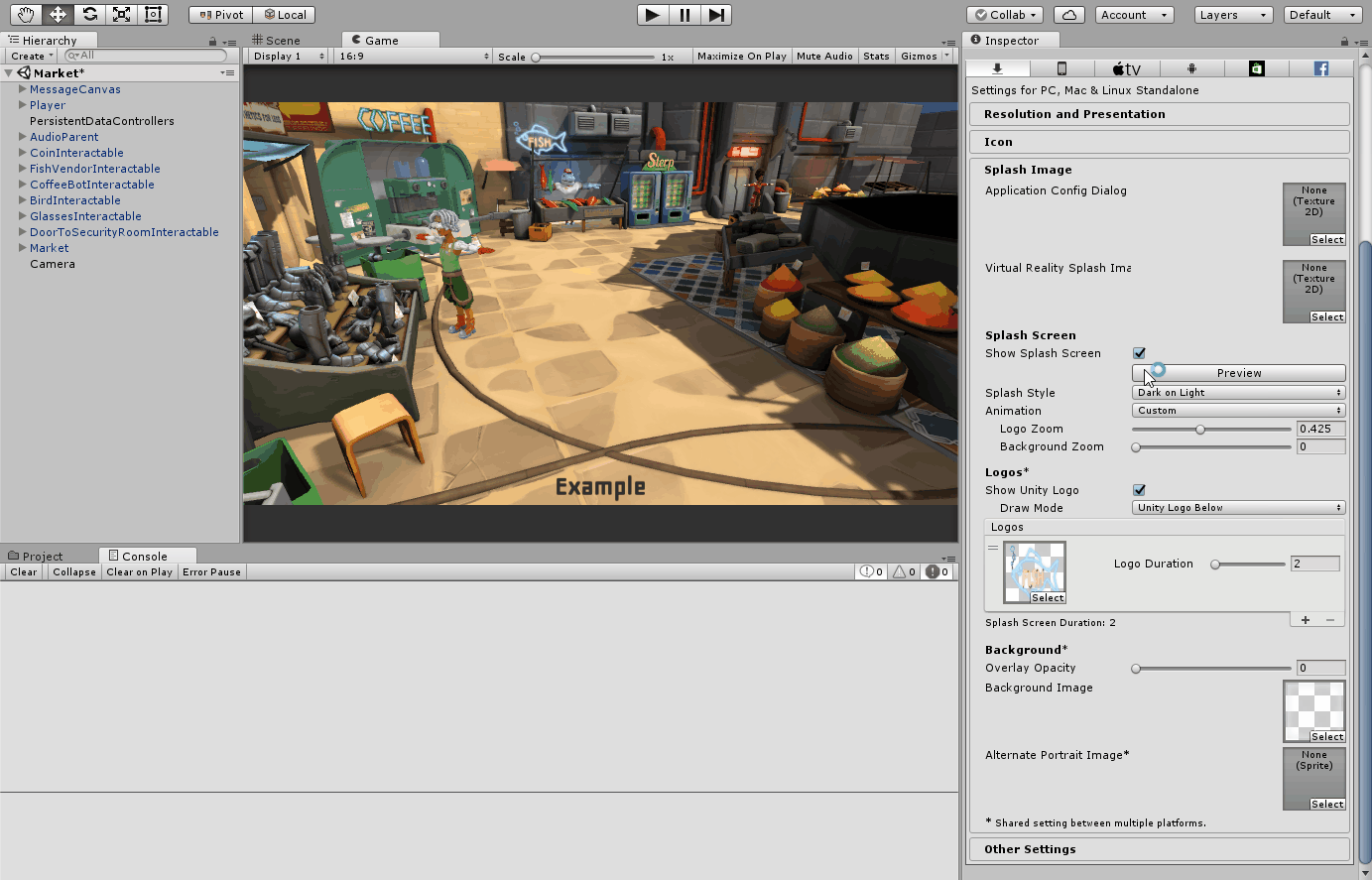
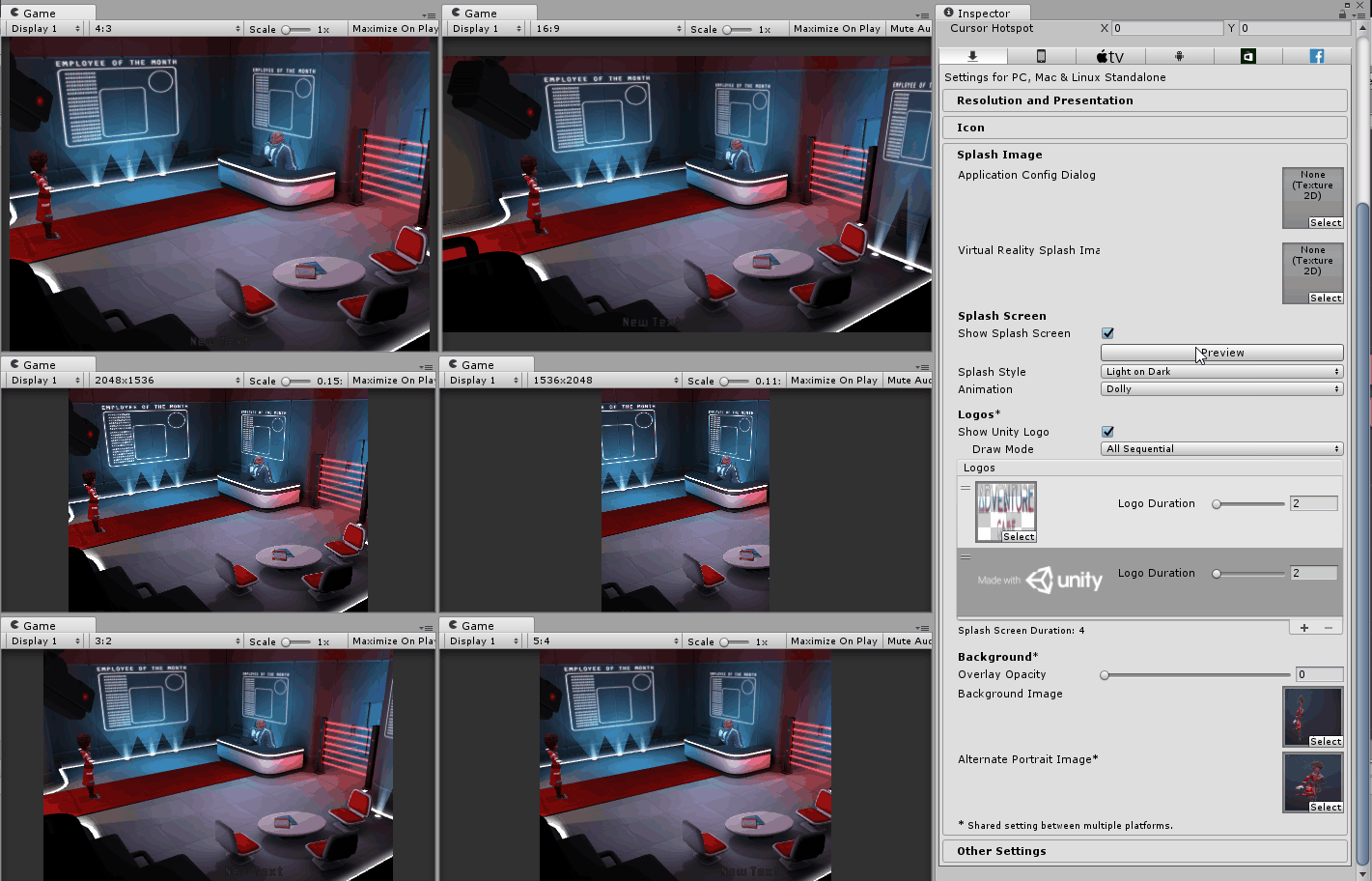
애셋 시각화 및 검증용 Look Dev (실험 단계)
HDR(High Dynamic Range) 이미지 기반 라이팅 툴인 Look Dev는 뷰어에서 애셋을 검증하고 비교함으로써 애셋이 다양한 라이팅 조건에 맞게 작성됐는지 확인할 수 있습니다.
Look Dev는 색감 텍스처 아티스트, 모델링 아티스트, 라이팅 아티스트, 아트 디렉터 (AR), 외주 관리자, 그리고 프로젝트의 시각 효과 작업에 참여하여 애셋 시각화 및 검증 작업을 수행해야 하는 모든 사람들이 사용하기 적합하도록 설계되어 있습니다.
Unity 5.5에 내장된 Look Dev를 이용하면 물리 (Physics) 기반 프로젝트를 진행하는 내내 작업 콘텐츠의 일관성을 쉽게 유지할 수 있습니다.
Visual Studio Code 호환
이제 macOS와 Windows에서 Visual Studio Code가 지원되는데, Visual Studio Code를 외부 스크립트 편집기로 선택하면 Visual Studio Code에서 직접 스크립트를 열 수 있고 VS Code Unity 버그 수정용 확장 모듈을 이용해 버그 수정 작업도 진행할 수 있습니다.
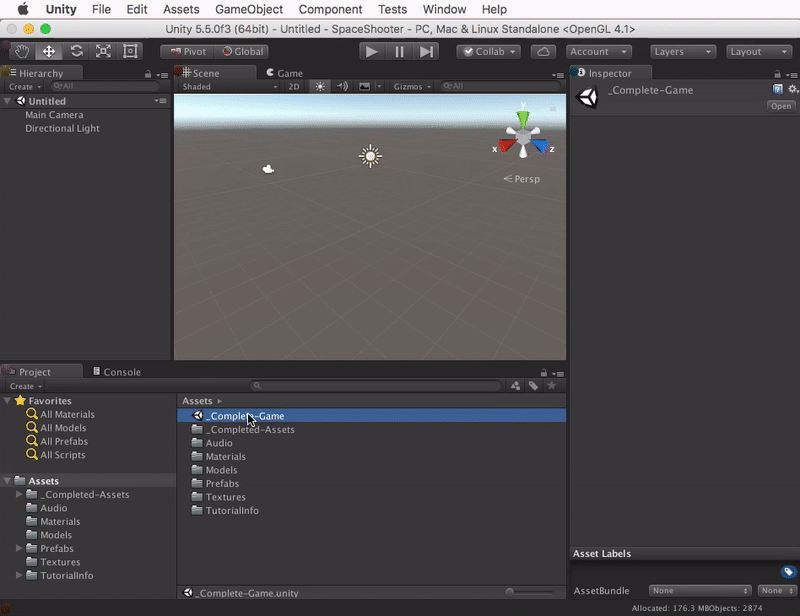
모든 Unity 5.5 사용자에게 Unity Collaborate 베타 버전 사용 기회 제공
모든 Unity 5.5 사용자에게는 팀원들이 간편하게 유니티 기반의 프로젝트를 저장, 공유, 동기화할 수 있는 Collaborate 오픈 베타 체험 행사에 참여할 수 있는 특전이 주어집니다. Collaborate는 사용하기가 쉬워서 팀원 전체가 위치나 역할에 관계 없이 프로젝트에 기여할 수 있습니다.
베타 버전 체험 행사에 참여하고 게시판에 많은 의견 남겨주세요!
함께 일할 사람을 찾고 계세요? 그렇다면 Unity Connect가 적격입니다! 인재를 찾거나 노하우를 전수 받아 야심 찬 목표를 달성할 수 있을 겁니다. 지금 바로 프로필부터 작성하세요.
새로 추가되거나 개선된 기타 기능
이번에도 많은 기능이 새로 추가되거나 개선되었습니다. 자세한 내용이 릴리스 노트에 소개되어 있지만 몇 가지만 요약해서 소개하겠습니다.
- CPU 프로파일러 타임라인에 native 메모리(C++메모리) 할당 상태 보기 외에 High Detail 뷰가 추가되었습니다.
- Mono C# 컴파일러가 Mono 4.4로 업그레이드되면서 더욱 우수한 성능을 지원하고 버그도 더욱 철저하게 수정되었습니다. C# 컴파일러 업그레이드의 효과가 단순히 Mono의 실행 시간 최적화에 그치는 것이 아니라 유니티의 .NET 환경을 개선하고 현대화할 수 있는 교두보를 마련됐다는 점에서 큰 의미가 있습니다.
- 이제 새 프로젝트를 시작하면 WebGL 2.0 가 자동으로 활성화되도록 설정되어 있어서 OpenGL ES 3.0과 유사한 표준을 지원하는 브라우저에서 더욱 우수한 렌더링 속도와 시각 품질을 만끽할 수 있습니다. 브라우저 지원은 아직 실험 단계에 있지만 브라우저 제공업체들이 조만간 안정적인 버전을 출시함으로써 업그레이드된 표준을 지원할 것으로 기대하고 있습니다.
- 이제 Metal 그래픽 API를 지원하는 iOS 및 tvOS 기기와 OpenGL ES 3.0을 지원하는 Android 기기에서 선형 색상 공간(Linear Color Space) 렌더링 기능을 사용할 수 있습니다.
- 이제 (OpenGL ES 3.0 이상을 지원하는) Android 기기와 (Metal을 지원하는) iOS 에서 GPU Instancing 기능을 사용할 수 있습니다.
- 저수준 그래픽 개선: 최신 그래픽 API의 깊이 버퍼 정밀도가 (특히, 대규모 오픈 게임 환경에서) 크게 개선되었습니다. Native 코드 플러그인이 그래픽 API의 Mesh 및 ComputeBuffer 기본 데이터를 사용할 수 있습니다. 인스턴스화된 오브젝트를 수동으로 렌더링할 수 있는 Graphics.DrawMeshInstanced가 추가되었습니다. 큐브맵 배열(CubemapArray)가 추가로 지원되며 쉐이더 키워드 개수가 (128개에서) 256개로 증가했습니다.
- 압축 포맷에 따라 별도로 텍스쳐 포맷을 선택하거나 텍스처 유형에 따라 별도로 텍스처 타입을 선택할 수 있는 옵션이 추가되는 등 유니티의 텍스처 임포터가 개선되었습니다. 이제 HDR 텍스처에 FP16 포맷과 BC6H 압축이 지원됩니다.
- 피직스(Physics) 엔진이 PhysX 3.3.1에서 PhysX 3.3.3으로 업그레이드됐고 Physics Profiler에 성능 지표가 추가되었습니다. 피직스(Physics) 엔진 업그레이드로 피직스(Physics)적 현상 검증 기능의 정확도가 향상되었습니다. 예를 들어, 범위가 지정된 특정 유형의 Collider와 오브젝트의 충돌을 레이캐스트가 감지하지 못하거나 잘못 감지하는 경우가 많았는데 이런 문제를 해결할 수 있게 되었습니다. 게다가 피직스(Physics)적 현상 검증 기능의 감지 대상에 배면 삼각형을 포함/제외할지를 명시적으로 지정할 수 있는 플래그가 추가되었습니다.
- 새로운 PCM(Persistent Contact Manifold) 충돌 감지 모드가 자동으로 활성화되도록 설정되어 있습니다. SAT(Separating Axis Theorem)를 기준으로 삼았던 기존의 충돌 감지 모드에 비해, 모든 프레임에서 정확한 접점이 생성될 뿐 아니라 프레임마다 모든 접점을 다시 계산할 필요가 없으므로 결과적으로, 접점 버퍼에 실제 접점만 저장되고 접점 피드백과 역침투력을 계산하는 데 사용되는 CPU 자원이 감소합니다.
- 충돌 감지 옵션, CapsuleCollider2D, Rigidbody2D 피직스(Physics) 컴포넌트가 새로 추가되는 등 2D 피직스(Physics)가 새로 개선되었습니다.

Is this article helpful for you?
Thank you for your feedback!
- Copyright © 2024 Unity Technologies
